U盘启动大师是一款装机U盘启动软件。它适合电脑城装机商使用,也可适用于个人维护电脑,兼容市面上99%的U盘,操作简单,稳定性好,支持万能U盘启动制作,让装机变得更专业,更轻松,兼容性高达100%。
同时u盘启动大师专业版6.2在上一个版本的基础上进行了一些功能上的升级和完善,修复了用户反馈的问题和BUG。U盘启动大师坚持方便快捷,绿色无插件的理念;做好U盘启动工具,力争让U盘装机更便捷。同时U盘启动大师的PE中添加了数据恢复即硬盘修复等工具,专业守护您的数据安全。U盘启动大师,不只是装机那么简单!
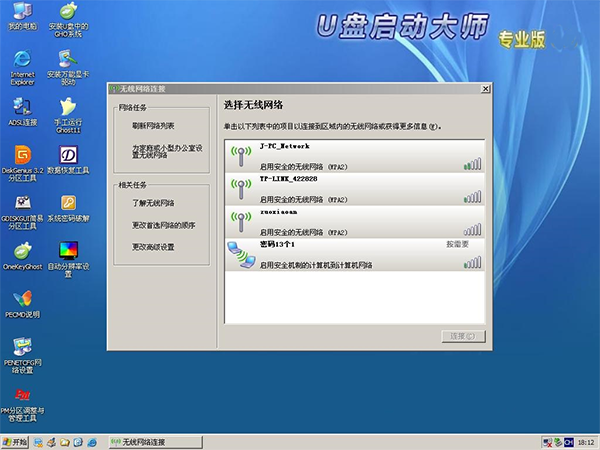
2、将近30多种品牌U盘通过测试,包括金士顿、威刚、金邦、宇瞻等
3、装机专业版适合电脑城装机和维护人员使用,更专业,更高效
4、个人普通版适合家庭、学生和个人用户使用,更简单,更安全
2、u盘启动盘制作成功后,开始设置电脑从u盘启动
3、通过第二步的U盘启动设置好后,您的计算机成功从U盘启动大师开始启动。(安装系统之前,请备份好您C盘的数据),启动成功后,您会看到U盘启动大师的启动菜单,如下图所示:
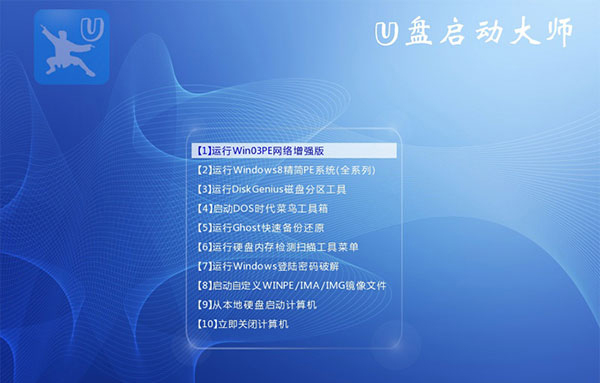
4、在这里,您有2个选择,建议您选择第2项【Windows 8精简PE系统】,如果您的电脑比较老,可以考虑选择第一个。选择之后按回车,接下来你就会看到PE正在启动的界面:

5、稍等片刻,就进入U盘启动大师的PE桌面了

6、双击桌面上的【推荐】一键还原工具,在【1】的位置选择还原分区,在【2】的位置选择打开,找到您刚才下载好的系统(或者点击它左侧的下拉三角,程序会自动为您列出来可用的系统,选择一个即可,这里以Win7_64.GHO为例),在【3】的位置选择您要把系统安装到哪个分区,一定要选择具有系统标示的分区,以免把系统误安装到其它分区,被选中的分区背景色将变成蓝色
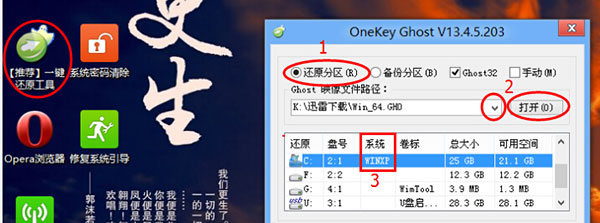
7、接着程序会提醒您,是否马上进行还原,请点击“是”
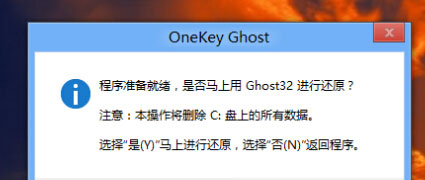
8、您就可以看到正在还原的界面了,这个过程可能需要几分钟,还原完毕,提示您是否重启系统。点击是即可,如果您不进行任何操作,计算机将在10秒后自动重启

9、重启完成后,您就会看到正在安装程序界面了

1、修复一些已知BUG
2、格式化U盘前添加提示信息,确认后开始。减少数据丢失风险 (注:制作U盘启动盘时和还原U盘启动盘时)
3、PE中部分工具升级
4、添加重复打开时的提示
收起介绍展开介绍
同时u盘启动大师专业版6.2在上一个版本的基础上进行了一些功能上的升级和完善,修复了用户反馈的问题和BUG。U盘启动大师坚持方便快捷,绿色无插件的理念;做好U盘启动工具,力争让U盘装机更便捷。同时U盘启动大师的PE中添加了数据恢复即硬盘修复等工具,专业守护您的数据安全。U盘启动大师,不只是装机那么简单!
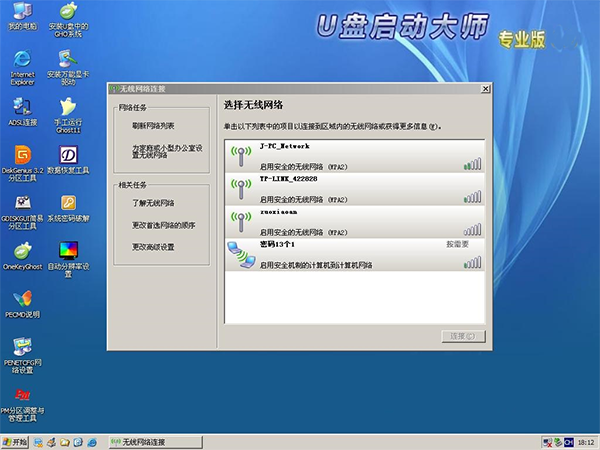
功能特色
1、强大的U盘启动盘制作工具,支持各种U盘制作HDD或ZIP启动2、将近30多种品牌U盘通过测试,包括金士顿、威刚、金邦、宇瞻等
3、装机专业版适合电脑城装机和维护人员使用,更专业,更高效
4、个人普通版适合家庭、学生和个人用户使用,更简单,更安全
U盘启动大师怎么用?
1、先下载u盘启动大师2016,并安装到电脑上,然后开始制作u盘启动盘2、u盘启动盘制作成功后,开始设置电脑从u盘启动
3、通过第二步的U盘启动设置好后,您的计算机成功从U盘启动大师开始启动。(安装系统之前,请备份好您C盘的数据),启动成功后,您会看到U盘启动大师的启动菜单,如下图所示:
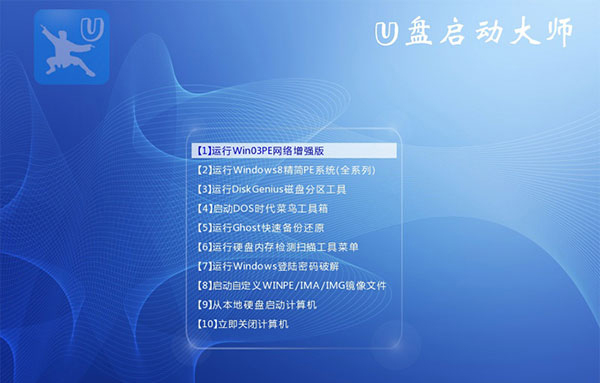
4、在这里,您有2个选择,建议您选择第2项【Windows 8精简PE系统】,如果您的电脑比较老,可以考虑选择第一个。选择之后按回车,接下来你就会看到PE正在启动的界面:

5、稍等片刻,就进入U盘启动大师的PE桌面了

6、双击桌面上的【推荐】一键还原工具,在【1】的位置选择还原分区,在【2】的位置选择打开,找到您刚才下载好的系统(或者点击它左侧的下拉三角,程序会自动为您列出来可用的系统,选择一个即可,这里以Win7_64.GHO为例),在【3】的位置选择您要把系统安装到哪个分区,一定要选择具有系统标示的分区,以免把系统误安装到其它分区,被选中的分区背景色将变成蓝色
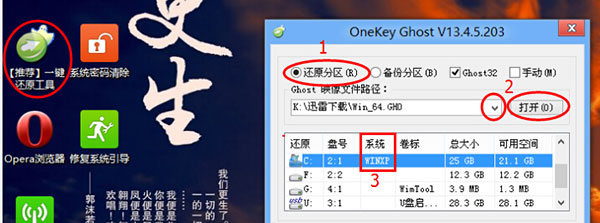
7、接着程序会提醒您,是否马上进行还原,请点击“是”
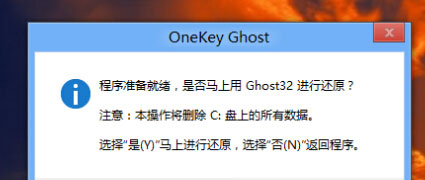
8、您就可以看到正在还原的界面了,这个过程可能需要几分钟,还原完毕,提示您是否重启系统。点击是即可,如果您不进行任何操作,计算机将在10秒后自动重启

9、重启完成后,您就会看到正在安装程序界面了

更新日志
v6.2版本1、修复一些已知BUG
2、格式化U盘前添加提示信息,确认后开始。减少数据丢失风险 (注:制作U盘启动盘时和还原U盘启动盘时)
3、PE中部分工具升级
4、添加重复打开时的提示
发表评论
0条评论软件排行榜
热门推荐
 gilisoft usb lock v10.8.010.64M / 简体中文
gilisoft usb lock v10.8.010.64M / 简体中文 速装U盘装系统 v5.0官方版222.64M / 简体中文
速装U盘装系统 v5.0官方版222.64M / 简体中文 rufus官方版(u盘引导盘制作工具) v4.10.22791.82M / 简体中文
rufus官方版(u盘引导盘制作工具) v4.10.22791.82M / 简体中文 cU盘启动制作工具 v3.0.0.1221.25M / 简体中文
cU盘启动制作工具 v3.0.0.1221.25M / 简体中文 360U盘鉴定器独立版 v1.0.0.1001绿色版1.62M / 简体中文
360U盘鉴定器独立版 v1.0.0.1001绿色版1.62M / 简体中文 雨林木风u盘启动盘制作工具 v12.0.22.421.96M / 简体中文
雨林木风u盘启动盘制作工具 v12.0.22.421.96M / 简体中文 USB Flash Drive Format Tool(U盘格式化修复工具) v1.0.0.320官方电脑版1.36M / 简体中文
USB Flash Drive Format Tool(U盘格式化修复工具) v1.0.0.320官方电脑版1.36M / 简体中文 usb image tool(u盘数据恢复软件) v1.9.1.0官方版843K / 简体中文
usb image tool(u盘数据恢复软件) v1.9.1.0官方版843K / 简体中文 大番薯u盘启动盘制作工具 v5.0.18.1220官方版294.96M / 简体中文
大番薯u盘启动盘制作工具 v5.0.18.1220官方版294.96M / 简体中文 flashboot中文版(u盘启动盘制作工具) 绿色汉化版4.07M / 简体中文
flashboot中文版(u盘启动盘制作工具) 绿色汉化版4.07M / 简体中文



 gilisoft usb lock v10.8.0
gilisoft usb lock v10.8.0 速装U盘装系统 v5.0官方版
速装U盘装系统 v5.0官方版 rufus官方版(u盘引导盘制作工具) v4.10.2279
rufus官方版(u盘引导盘制作工具) v4.10.2279 cU盘启动制作工具 v3.0.0.1
cU盘启动制作工具 v3.0.0.1 360U盘鉴定器独立版 v1.0.0.1001绿色版
360U盘鉴定器独立版 v1.0.0.1001绿色版 雨林木风u盘启动盘制作工具 v12.0.22.4
雨林木风u盘启动盘制作工具 v12.0.22.4 USB Flash Drive Format Tool(U盘格式化修复工具) v1.0.0.320官方电脑版
USB Flash Drive Format Tool(U盘格式化修复工具) v1.0.0.320官方电脑版 usb image tool(u盘数据恢复软件) v1.9.1.0官方版
usb image tool(u盘数据恢复软件) v1.9.1.0官方版 大番薯u盘启动盘制作工具 v5.0.18.1220官方版
大番薯u盘启动盘制作工具 v5.0.18.1220官方版 flashboot中文版(u盘启动盘制作工具) 绿色汉化版
flashboot中文版(u盘启动盘制作工具) 绿色汉化版 赣公网安备36010602000168号
赣公网安备36010602000168号